Как термопаста наносить: Noctua рассказала, как правильно наносить термопасту на процессор Ryzen 7000
Igor’sLAB выявил наилучший способ нанесения термопасты на чип видеокарты — победил метод «колбаска»
Непримиримые споры о правильном способе нанесения термопасты на чип видеокарты или центрального процессора ведутся с тех пор, как пользователи начали самостоятельно обслуживать свои компьютеры и ноутбуки. Кто-то наносит каплю на центр кристалла или теплосъёмной крышки, другие чертят крестики или распределяют пасту по всей поверхности. Находятся и те, кто щедро намазывают термопасту, как масло на бутерброд. К слову, за все прошедшие годы однозначный победитель в этом вопросе так и не был выявлен.
Свою лепту в разрешение этой тяжёлой проблемы решил внести автор немецкого сайта Igor’sLAB имени себя — Igor Wallossek. Он протестировал несколько способов нанесения термопасты на кристалл референсной видеокарты NVIDIA GeForce RTX 3080.
В начале, как водится, Игорь порассуждал о подготовке к этой щепетильной процедуре. По его мнению, наиболее чувствительными к выбору термопасты и способу её нанесения являются крупные кристаллы GPU, используемые в старших моделях, поскольку они имеют больше незаметных глазу неровностей и подвержены большей деформации от натяжения со стороны системы охлаждения и высокого нагрева.
К удалению старой термопасты он рекомендует отнестись крайне ответственно и аккуратно, поскольку находящиеся на подложке многочисленные элементы довольно легко повредить. Для нанесения на чип GPU, как он считает, лучше всего подходят термопасты с вязкой консистенцией, например Alphacool Apex, Subzero или Gelid PC Extreme, а вот хиты многих лет Arctic MX-2 и MX-4 совсем не годятся. Перед нанесением пасту лучше нагреть до температуры тела, а сам чип разогреть феном примерно до такого же уровня.
В тесте использовалось три способа нанесения: капля в центр, по всей поверхности и линия. Трудности перевода последний способ определяют, как «колбаска».
Результаты следующие.
Не стоит удивляться низким температурам в графике в принципе, ведь в своём тесте Игорь использовал систему жидкостного охлаждения с применением чиллера.
Победителем вышел метод нанесения в виде полоски по центру кристалла или та самая «колбаска». Как ни странно, последнее место занял метод сплошного заполнения, который чаще всего используют пользователи и производители видеокарт, в том числе. Кстати, при использовании штатного воздушного охлаждения разница между этими двумя способами составляла уже около 10 градусов Цельсия: температуры GPU были 69 и почти 80 градусов соответственно.
Кстати, при использовании штатного воздушного охлаждения разница между этими двумя способами составляла уже около 10 градусов Цельсия: температуры GPU были 69 и почти 80 градусов соответственно.
Также, по словам Игоря, эти результаты тестов справедливы и для топовых видеокарт AMD, поскольку протестированная им AMD RX 6950 XT показала то же процентное соотношение между соперниками.
Автор заявляет, что отныне при замене термопасты на видеокарте он будет придерживаться только победившего в его эксперименте метода. Здесь стоит сделать небольшую ремарку по поводу того, как он устанавливал систему охлаждения. Во-первых, устанавливая блок СЖО необходимо не скользить им по кристаллу. Затем он поочерёдно закручивал и раскручивал несколько раз то одну пару винтов крепления блока охлаждения в районе GPU, то другую, как бы раскачивая термопасту в стороны.
При этом при окончательном закручивании винтов главное их не перетянуть. Хотя, несмотря на весь свой многолетний опыт, автор в ходе тестов всё же сколол угол кристалла на своей видеокарте, что, впрочем, не нарушило её работоспособность.
рекомендации
Этот материал написан посетителем сайта, и за него начислено вознаграждение.
Как наносить термопасту?
Существует множество способов нанесения термопасты, поэтому некоторые энтузиасты могут озадачиться этим вопросом. У каждого есть свой способ нанесения пасты для достижения наилучших результатов, но, по моему опыту, лучшие температуры достигаются при самом простом и часто минималистском методе нанесения — всего одна точка. Этот метод также называют методом «рисового зерна».
Есть более новые предостережения по этому поводу, когда более крупным процессорам может потребоваться больше пасты для покрытия большой площади поверхности или попадания в определенные горячие точки под теплораспределителем, но в основном совет остается прежним: небольшой мазок пасты имеет большое значение.
Прежде чем перейти к моему предпочтительному процессу подачи заявок, полезно понять некоторые проблемы, которые могут возникнуть при использовании различных методов подачи заявок. Один из наиболее распространенных методов часто называют «линейным методом». Это именно так, как это звучит. Нанесите тонкую полоску термопасты прямо по центру IHS (встроенного распределителя тепла), а затем позвольте давлению процессорного кулера распределить пасту по мере ее закрепления.
Один из наиболее распространенных методов часто называют «линейным методом». Это именно так, как это звучит. Нанесите тонкую полоску термопасты прямо по центру IHS (встроенного распределителя тепла), а затем позвольте давлению процессорного кулера распределить пасту по мере ее закрепления.
Проблема этого метода в том, что паста не распределяется равномерно. Пытаясь убедиться, что у вас достаточно пасты, чтобы покрыть всю площадь процессора, более чем вероятно, что вы получите слишком много пасты. Это негативно влияет на производительность, поскольку чрезмерное количество пасты в конечном итоге препятствует эффективной теплопередаче.
Если вы не оставите достаточного зазора между краем процессора и конечными точками вашей линии, вы также рискуете выдавить пасту из сторон, как только вы закрепите кулер. Это не только создает ненужный беспорядок, но и, если вы используете электропроводящую пасту, любой контакт с печатной платой может привести к короткому замыканию, повреждению материнской платы и других подключенных компонентов.
Помните: цель термопасты — заполнить микроскопические зазоры на поверхности вашего процессора и радиатора, а не сидеть на поверхности вашего процессора, как серая глазурь на торте.
Равномерное распределение термопасты может быть затруднено. Некоторые люди рекомендуют (ошибочно) наносить термопасту на процессор вручную, используя плоскую твердую поверхность, например, кредитную карту. Несмотря на то, что это обеспечивает приятный внешний вид первоначальных результатов и значительно упрощает контроль количества наносимой термопасты, у него есть один существенный недостаток, который может сильно повлиять на производительность: нанесение термопасты вручную создает небольшие пузырьки воздуха. Поскольку воздух не проводит тепло так же хорошо, как термопаста, температура может сильно пострадать.
(Изображение предоставлено: Будущее)
Простота этого метода устраняет проблемы с другими методами нанесения и гарантирует отличную производительность и равномерное распределение термопасты каждый раз, при условии, что вы правильно установите свой кулер.![]() Прежде чем вы начнете сжимать поршень, рекомендуется убедиться, что поверхность вашего кулера и процессора чистые. Быстрая протирка безворсовым полотенцем и небольшим количеством изопропилового спирта поможет.
Прежде чем вы начнете сжимать поршень, рекомендуется убедиться, что поверхность вашего кулера и процессора чистые. Быстрая протирка безворсовым полотенцем и небольшим количеством изопропилового спирта поможет.
Выдавите небольшое количество термопасты на центр процессора. Вам понадобится всего лишь маленькая точка диаметром несколько миллиметров. Не переусердствуйте, иначе вы пожертвуете производительностью. Не крупнее рисового зернышка или двух.
Перед установкой кулера убедитесь, что все необходимое оборудование на месте. Если вы установите кулер, а затем поймете, что забыли скобу или заднюю панель, вам придется протирать и начинать заново. В идеале нанесение термопасты будет последним шагом перед установкой радиатора.
В первый раз убедитесь, что вы поставили кулер как можно более прямо. Если вам нужно повернуть его, чтобы выровнять отверстия после того, как он уже был на месте, термопаста не распределится должным образом.
(Изображение предоставлено: Будущее)
Стоит отметить, что для более крупных процессоров, таких как процессоры Intel Alder Lake 12-го поколения или чипы AMD Threadripper, вам потребуется более одной точки термопасты. Отсутствие квадратной формы означает, что вы больше не можете полагаться на одно приложение для равномерного распределения по поверхности радиатора, поэтому я бы рекомендовал две маленькие точки на обоих концах процессора.
Отсутствие квадратной формы означает, что вы больше не можете полагаться на одно приложение для равномерного распределения по поверхности радиатора, поэтому я бы рекомендовал две маленькие точки на обоих концах процессора.
Для Threadripper, может быть, три…
Пока паста распространяется по всей ширине чипа, все в порядке. Это важно для чего-то вроде процессоров Ryzen на базе чипсетов, которые имеют три дискретных чипа, нуждающихся в эффективном охлаждении. Если ваше приложение оставляет лысину на вашем процессоре, это может привести к перегреву и снижению производительности.
(Изображение предоставлено: Будущее)
При снятии кулера видно, что этот способ обеспечивает равномерное нанесение термопасты. Пасты достаточно, чтобы покрыть область кристалла, не вызывая ее вытекания или образования толстого слоя, препятствующего теплопередаче. Иногда меньше значит больше, а в случае термопасты меньше значит определенно более.
Как нанести термопасту на ЦП
Нанесение термопасты абсолютно необходимо, если вы подключаете систему охлаждения к ЦП для максимальной производительности, но даже для опытных профессионалов этот процесс может быть пугающим. В конце концов, вы имеете дело с сердцем вашего ПК, и даже если вы не совершите серьезных ошибок, более мелкие могут повлиять на эффективность охлаждения. Итак, вот что вам нужно знать о применении термопасты, в том числе о том, сколько ее использовать и когда ее заменять.
В конце концов, вы имеете дело с сердцем вашего ПК, и даже если вы не совершите серьезных ошибок, более мелкие могут повлиять на эффективность охлаждения. Итак, вот что вам нужно знать о применении термопасты, в том числе о том, сколько ее использовать и когда ее заменять.
БЫСТРЫЙ ОТВЕТ
Чтобы нанести термопасту на процессор:
- Выключите компьютер и убедитесь, что ваша новая система охлаждения готова к установке. Очистите верхнюю часть ЦП и кулер, используя ткань из микрофибры и изопропиловый спирт.
- На квадратный ЦП нанесите в центре небольшую точку шириной не более нескольких миллиметров. На удлиненном ЦП вам может понадобиться использовать две или три точки, соединенные тонкой линией. Лучше два.
- Подсоедините систему охлаждения, убедившись, что она хорошо выровнена, чтобы вам не пришлось ее крутить, чтобы отрегулировать. Давление от установки кулера приведет к растеканию пасты.
ПЕРЕХОД К КЛЮЧЕВЫМ РАЗДЕЛАМ
- Сколько термопасты следует наносить на процессор?
- Как нанести термопасту на процессор
- Как часто следует заменять термопасту на процессоре?
Сколько термопасты следует наносить на процессор?
Ваша цель — нанести достаточное количество пасты, чтобы покрыть весь металлический интегрированный теплораспределитель (IHS) вашего процессора, но слоем, едва достаточным для заполнения микроскопических отверстий на его поверхности. Как слишком мало, так и слишком много пасты уменьшит теплопередачу. Использование слишком большого количества создает дополнительную угрозу выплескивания пасты, что может привести к повреждению других компонентов, особенно если паста является токопроводящей.
Как слишком мало, так и слишком много пасты уменьшит теплопередачу. Использование слишком большого количества создает дополнительную угрозу выплескивания пасты, что может привести к повреждению других компонентов, особенно если паста является токопроводящей.
Помните также, что при подключении охладителя давление может привести к растеканию пасты. Это означает, что вы не должны «раскрашивать» IHS — вместо этого вы должны нанести небольшую точку или линию в центре, в зависимости от формы вашего процессора. Любая точка должна быть не более нескольких миллиметров в ширину. Используйте линию, если IHS представляет собой растянутый прямоугольник, а не квадрат, украсив его двумя или тремя маленькими точками, чтобы обеспечить надлежащее покрытие. Двух обычно бывает достаточно.
Возможно, вы думаете, что из уравнения можно убрать догадки, размазав пасту картой или пластиковым шпателем. Хотя это может сработать в теории, существует риск образования пузырьков воздуха, которые на самом деле могут снизить эффективность охлаждения.
Как нанести термопасту на ЦП
Выполните следующие действия:
- Во-первых, убедитесь, что компьютер полностью выключен, а кабель питания отсоединен. Заземлитесь и откройте корпус.
- Подготовьте систему охлаждения к установке. Это включает в себя установку любого монтажного оборудования, такого как задние панели или кронштейны.
- Очистите поверхности как IHS (металлическая верхняя часть ЦП), так и часть кулера, которая будет лежать на нем. Наилучший метод включает ткань из микрофибры и изопропиловый спирт, но убедитесь, что все сухо, когда вы закончите.
- Если он еще не сориентирован должным образом, поместите компьютер на плоскую поверхность процессором вверх.
- Все готово к нанесению термопасты. На квадратном ЦП выдавите точку диаметром не более нескольких миллиметров, ориентируясь на самый центр IHS. На удлиненном процессоре вам может понадобиться две или даже три точки, соединенные тонкой линией. Две точки — более безопасный вызов.

- Установить систему охлаждения. Сначала хорошо выровняйте его, чтобы исключить необходимость скручивания, когда он касается вашего процессора, иначе паста может размазаться неравномерно.
- Вы будете знать, что все сделали правильно, если паста выдавливается к краям IHS, не капая по бокам.
Как часто следует заменять термопасту на процессоре?
Может сильно различаться. Если вы регулярно нагружаете свой процессор до предела — скажем, ежедневно экспортируете высококачественные видео 4K или 8K или играете в такие игры, как Cyberpunk 2077, с максимальной детализацией — вам может понадобиться больше пасты каждый год или даже каждые несколько месяцев, особенно если это оказывается некачественным. В более обычных обстоятельствах вы, вероятно, будете заменять термопасту каждые два года.
Что действительно должно быть решающим фактором, так это визуальная проверка или необычный скачок температуры. Если вы осмотрите свой процессор и паста выглядит сухой или потрескавшейся, нанесите больше. Если температура вашего процессора высокая — обычно выше 80 ° C (176 ° F) — при работе с относительно нетребовательными приложениями вам следует как можно скорее применить больше. Перегрев влияет на производительность и может повредить ЦП, если его не устранить.
Если температура вашего процессора высокая — обычно выше 80 ° C (176 ° F) — при работе с относительно нетребовательными приложениями вам следует как можно скорее применить больше. Перегрев влияет на производительность и может повредить ЦП, если его не устранить.
Как наносить термопасту? (Передовой опыт)
Нанесение термопасты может оказаться сложной задачей для новичков. Истории, заблуждения по поводу сгоревшего железа могут напугать любого неискушенного. Это часто обсуждаемая тема в игровом сообществе ПК.
Вы наверняка видели, как сборщики ПК обсуждают, спорят и участвуют в дискуссиях о различных способах нанесения термопасты на GPU или CPU.
Но, честно говоря, вы можете наносить термопасту любым удобным для вас способом, учитывая, что вы не льете слишком много на свой компонент.
Для достижения наилучших результатов используйте минималистский метод. И если вы все еще спрашиваете себя, Как наносить термопасту? , то вы, возможно, захотите расслабиться и отойти на второй план, это надежное руководство по нанесению термопасты поможет вам избежать мелких ошибок и направит вас на путь сборки ПК. Это действительно захватывающе.
Это действительно захватывающе.
Давайте сначала взглянем на руководство, так как я собираюсь осветить весь процесс.
Зачем нужна термопаста?
Термопаста является важным и обязательным компонентом, если вы хотите, чтобы ЦП не перегревался во время большой рабочей нагрузки. Вы наносите термопасту на процессор, прежде чем закрыть радиатор.
Он работает как мост между вашим процессором и IHS (встроенный распределитель тепла), закрывая ненужные промежутки и обеспечивая эффективную передачу тепла между этими компонентами.
Без термопасты ваш компьютер может перегреться и сильно тормозить во время работы. Проблемы с дросселированием будут возникать чаще, что приведет к BSOD и отключениям, а в некоторых случаях ваши компоненты могут загореться.
Термопаста держит температуру ваших компонентов под контролем, уменьшая проблемы с дросселированием и повышая производительность.
Вы можете запутаться в выборе правильной марки пасты, так как все они выглядят одинаково и не имеют каких-либо отличительных признаков.
Пасты более низкого качества обычно высыхают через несколько месяцев использования, что вынуждает вас наносить их несколько раз. Это может быть довольно неприятно, поэтому рекомендуется выбирать марку, произведенную для вашего процессора, чтобы избежать каких-либо недостатков и проблем с нагревом.
В большинстве случаев, если вы покупаете неоригинальный процессорный кулер, на него предварительно нанесена термопаста.
Как часто следует заменять термопасту?
Термопасты рассчитаны на многолетнее использование. Некоторые также переживают срок службы вашей компьютерной системы, но, конечно, в игру вступают многие другие факторы.
Какую систему охлаждения вы используете? Вы геймер, который проводит 24/7 потоковую передачу и играет в игры с высокой графикой? Используется ли этот компьютер для майнинга или каких-либо других промышленных услуг?
Содержание вашей системы в чистоте и отсутствие пыли также является ключевым фактором при принятии решения о замене термопасты. Со временем термопаста начинает постепенно высыхать, но это не значит, что она пришла в негодность.
Со временем термопаста начинает постепенно высыхать, но это не значит, что она пришла в негодность.
ЦП и ГП выделяют огромное количество тепла, и их следует контролировать физически и в цифровом виде. Я советую вам не допускать попадания пыли на вентиляторы корпуса вашей системы, они должны оставаться чистыми, чтобы корпус вашего ПК имел чистый и устойчивый поток воздуха. Регулярный мониторинг температуры процессора и графического процессора с помощью внутриигрового программного обеспечения может помочь вам определить, пора ли заменить пасту или нет. Если вы когда-нибудь почувствуете, что ваш компьютер нагревается сильнее, чем должен быть, тогда вам следует подумать о применении термопасты 9.0003
Техническое обслуживание вашего ПК в целом помогает увеличить срок службы компонентов вашего ПК, и вы также потратите меньше денег и времени на устранение неполадок
Методы нанесения термопасты
И вот мы здесь, вопрос, который вы задавали себе , как наносить термопасту?
Вы будете удивлены, узнав, что существует несколько способов правильного нанесения термопасты. Все сводится к личным предпочтениям, но базовые представления об этой процедуре должен иметь каждый. Вы знаете, как говорится, «Лучше перестраховаться, чем потом сожалеть»
Все сводится к личным предпочтениям, но базовые представления об этой процедуре должен иметь каждый. Вы знаете, как говорится, «Лучше перестраховаться, чем потом сожалеть»
Метод DOT
Нанесите очень небольшое количество пасты прямо в центр вашего чипа. Убедитесь, что он не больше рисового зерна или одной горошины.
Опустите радиатор и очень осторожно нажмите на него. Избегайте хлопать его вниз с силой всего тела. Паста будет равномерно растекаться в стороны, не переливаясь.
Вы также можете снова поднять радиатор, чтобы убедиться, что все в порядке. Этот метод чаще всего используется большинством сборщиков ПК из-за его простоты и безопасности, и любой новичок может быстро освоить его
Метод X
Вы можете сделать диагональные линии в форме буквы X, которые соединяют параллельные углы, или поместить точки на каждом углу с одной точкой в середине. В обоих случаях при надавливании на радиатор разброс будет достигать всех сторон равномерно.
Будьте осторожны, чтобы не сделать полный X, оставьте немного места на каждом углу, иначе термопаста может вытечь из углов
Метод LINE
Один из самых простых и безопасных методов , это именно так звуки. Нарисуйте вертикальную линию посередине вашей фишки, и все. Теперь вы можете установить кулер для процессора.
Паста будет равномерно распределяться по обеим сторонам, и риск утечки термопасты по бокам практически отсутствует. Просто и надежно это.
Спиральный метод
Этот метод предполагает максимальное использование жидкости . Вы начинаете с того, что водите шприцем круговыми движениями по поверхности чипа и делаете маленькие круги, которые покрывают всю площадь процессора, даже не устанавливая радиатор.
Это может помочь поддерживать низкую температуру ЦП, но расширяющая жидкость, нанесенная на ЦП, может вытекать сбоку.
Пальцевый метод
Самый простой и удобный метод , вы наносите немного пасты на процессор и вручную намазываете ее пальцем, как будто намазываете маслом бутерброд.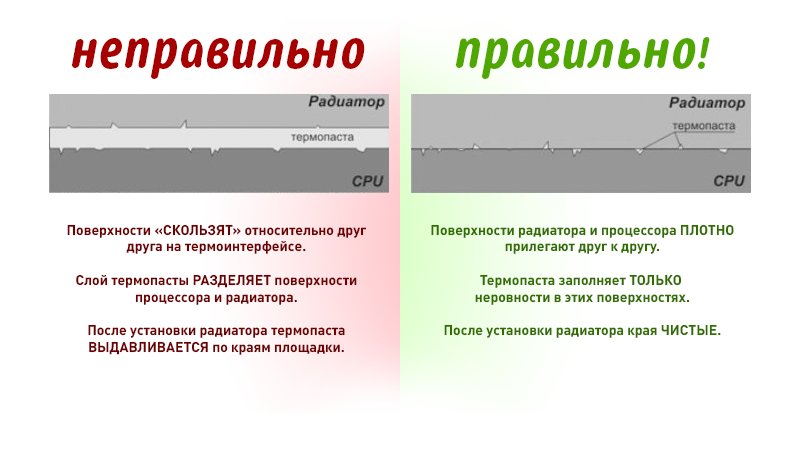
Этот метод прост, но если вы не равномерно покрываете ЦП пальцем, вы можете непреднамеренно оставить некоторые сухие места, которые закончатся пузырьками воздуха. Хороший выбор для начинающих, но не часто рекомендуется
На что обратить внимание
Для каждого процессорного кулера требуется термопаста, но во многих случаях вам будет предоставлена предварительно нанесенная паста на нижнюю часть радиатора при покупке нового Кулер.
Однако ничто не вечно, и однажды вы обнаружите, что ваш компьютер не работает на пике производительности или нагревается сильнее, чем ожидалось. Вот когда вы знаете, что ваша термопаста высохла, и теперь пришло время инвестировать в качественную термопасту.
Замена термопасты — единственный вариант, если вы хотите наслаждаться более прохладной и плавной работой.
- Всегда выбирайте термопасту, изготовленную для вашего конкретного компонента, например, вашего процессора или графического блока. Следует любой ценой избегать дешевых и незнакомых брендов.
 Поговорите с профессионалом в какой-то момент, узнайте больше о совместимых продуктах, которые вы должны использовать для своих компонентов. Это помогает,
Поговорите с профессионалом в какой-то момент, узнайте больше о совместимых продуктах, которые вы должны использовать для своих компонентов. Это помогает,
- Не все знакомы с намазыванием, особенно если вы новичок, поэтому я советую не намазывать пасту пальцем или другими посторонними предметами. После того, как вы нанесли пасту, положите охлаждающий блок на процессор и дайте ему выполнить свою работу. Это более безопасно и надежно. Неправильное нанесение приведет к образованию пузырьков воздуха, а они, поверьте мне, плохо влияют на теплопроводность
.
- Имейте в виду , что каждый раз, когда вы снимаете кулер процессора, вам нужно очищать и повторно наносить пасту. Я советую вам инвестировать в некоторые шприцы с термопастой. держите их в ящике, храните их. Никто не знает, когда они могут пригодиться
Как очистить термопасту (избегайте этой части, если вы подаете заявку впервые)
Каждому кулеру ЦП нужна термопаста для эффективной работы. В большинстве случаев при покупке блока охлаждения процессора вы получаете предварительно нанесенную термопасту.
В большинстве случаев при покупке блока охлаждения процессора вы получаете предварительно нанесенную термопасту.
Но ничто не вечно , в какой-то момент жизни вы столкнетесь с проблемами дроссельной заслонки, лагами, вы заметите, что ваш процессор нагревается сильнее, чем ожидалось. Вот когда вы знаете, что ваша паста высохла, и теперь пришло время заменить ее.
Это очень простая процедура, и любой может сделать ее правильно, даже если вы новичок в этом. Не волнуйтесь, это не ракетостроение. просто убедитесь, что вы следуете правильному методу, который я собираюсь объяснить
Избегайте использования туалетной бумаги, так как она может оставить некоторые биты на вашем процессоре, которые повлияют на вашу положительную теплопередачу. Лучший вариант — салфетка из микрофибры, так как она не оставляет крошечных кусочков волокна при очистке. Вы можете использовать ватные тампоны, чтобы добраться до крошечных пространств.
- Для очистки жидкости вам понадобится изопропиловый спирт высокой концентрации.
 Я обычно предпочитаю 99%. Он быстро высыхает, если его оставить непреднамеренно. Воздержитесь от использования других жидких чистящих средств, так как они могут быть проводящими и повредить компоненты, если их пролить.
Я обычно предпочитаю 99%. Он быстро высыхает, если его оставить непреднамеренно. Воздержитесь от использования других жидких чистящих средств, так как они могут быть проводящими и повредить компоненты, если их пролить.
- Снимите охлаждающий блок, смочите немного спирта на куске ткани и тщательно очистите поверхность чипа, а также нижнюю часть радиатора. Вы найдете его чистым и блестящим, как в день покупки, если все сделано аккуратно
- Когда вы закончите очистку, у вас останется чистый процессор и блестящий, совершенно новый радиатор, как в день покупки, и тогда вы поймете, что готовы к следующему шагу. Как наносить термопасту
Как нанести термопасту на ЦП
Теперь, когда вы очистили процессор и вентилятор, пришло время нанести немного охлаждающей пасты. Рекомендуется использовать термопасту, рекомендованную производителем вашего процессора. Более дешевые и низкокачественные бренды ненадежны и не дают ожидаемых результатов
- Выбор правильной и совместимой пасты
Люди тяготеют к дорогим продуктам, чем они дороже, тем лучше . В какой-то степени это правда, и в этом случае вам всегда будет нужен более качественный и качественный клей для вашего процессора.
В какой-то степени это правда, и в этом случае вам всегда будет нужен более качественный и качественный клей для вашего процессора.
Паста более высокого качества обеспечит более эффективную передачу тепла между радиатором и процессором.
Качество имеет значение, и переплата на несколько долларов не имеет большого значения, термопасты не так уж и дороги. Лучше купить несколько штук и оставить для дальнейшего использования
- Нанесение пасты на процессор
Учитывая, что вы тщательно очистили процессор и радиатор, теперь вы готовы перейти к следующему шагу.
Как я упоминал выше, большинство людей используют несколько различных методов. все сводится к личным предпочтениям. Просто убедитесь, что вы равномерно распределяете пасту по IHS для достижения наилучших результатов.
Налейте немного DOT размером с горошину ровно посередине вашего процессора. Аккуратно закрепите радиатор на процессоре, совершая прямолинейные движения, чтобы паста распределилась равномерно.
Позвольте охлаждающему блоку сделать всю работу за вас. Убедитесь, что ваша паста достигает всех сторон и углов процессора без каких-либо признаков переполнения.
Неоднородная паста будет образовывать пузырьки воздуха на поверхности, что может нарушить эффективную передачу тепла через компоненты. После того, как вы затянули винты радиатора, вы готовы без проблем загрузить компьютер
Это один из самых популярных и простых методов, используемых во всем мире. Он безопасен, надежен, с ним может справиться каждый, и в большинстве случаев он выполняет свою работу.
- Другие методы и вещи, на которые следует обратить внимание
Если вам интересно, вы можете использовать «метод креста» , «метод линии» или «метод спирали» . Все они, как правило, дадут одинаковые результаты. Вы даже можете нарисовать свои любимые смайлики, если хотите, и это будет работать до тех пор, пока на каждой стороне не будет пролитой пасты.![]()
Если нанести слишком много, увеличится вероятность того, что паста прольется на материнскую плату, если нанести слишком мало, паста высохнет раньше, чем должна. Будьте точны в своем методе, и маловероятно, что вы столкнетесь с проблемами дросселирования, ваш компьютер не откажется от вас в ближайшее время.
Как нанести термопасту на графический процессор
Замена термопасты на графическом процессоре немного сложнее, чем замена пасты на ЦП. требуется разобрать GPU и вручную снять радиатор. Это может потребовать от вас действовать с крайней осторожностью и, при необходимости, проконсультироваться с профессиональными техническими специалистами.
Всякий раз, когда вы покупаете новый графический процессор, он поставляется с предварительно нанесенной термопастой. В большинстве случаев люди обновляют свои устройства до того, как почувствуют необходимость заменить термопасту. Предварительно нанесенная термопаста может прослужить несколько лет (с учетом всех прочих факторов)
Однако в какой-то момент вы можете почувствовать, что ваш графический процессор не работает должным образом, а ваши температурные графики в игре немного завышены. выше, чем они должны быть, это признак того, что ваша термопаста выходит из строя, и вы должны заменить ее как можно скорее.
выше, чем они должны быть, это признак того, что ваша термопаста выходит из строя, и вы должны заменить ее как можно скорее.
Не задумываясь, всегда отдавайте предпочтение термопастам собственного производства, рекомендованным для вашего графического процессора. Дешевые продукты засыхают за очень короткий период. Лучше инвестировать в высококачественную термопасту, чем менять ее каждые несколько месяцев.
- Извлеките карту из системы
Отсоедините все кабели, подключенные к GPU . перед извлечением вашей карты для дела. Приложите внешнее усилие прямолинейным движением и нажмите на защелку на конце слота PCIe. Вы успешно вытащили блок GPU из корпуса
- Очистка и разборка
Используйте баллончик со сжатым воздухом, чтобы сдуть излишки пыли. Используя отвертку, открутите все маленькие винты, которые вы видите на задней панели.
Если вы столкнулись с сопротивлением при повторном открытии чека для винтов , возможно, вы его пропустили. Не прикладывайте лишней силы. осторожно потяните радиатор от графического процессора в противоположном направлении.
Не прикладывайте лишней силы. осторожно потяните радиатор от графического процессора в противоположном направлении.
Перед попыткой можно немного ослабить пластиковый рычаг. Старая засохшая термопаста может быть довольно проблематичной в процессе удаления, так как засохшая термопаста может привести к тому, что радиатор прочно прилипнет к графическому процессору.
- Удаление и нанесение термопасты
Вам понадобится тряпка и спирт, чтобы сделать очистку как можно более гладкой.
Нанесите немного спиртовой жидкости на ткань для удаления. Можно использовать салфетку из микрофибры или бумажное полотенце. Избегайте использования туалетной бумаги , поскольку она может оставлять крошечные остатки, которые могут привести к неэффективному охлаждению.
Аккуратно сотрите засохшую термопасту, не допуская беспорядка. Будьте осторожны с ним, избегая любого давления вниз на радиатор.
Вы можете повторить этот процесс несколько раз, пока поверхность не станет чистой и отполированной. Используйте сжатый воздух, чтобы сдуть пыль и частицы вокруг радиатора. Более чистый графический процессор обеспечит лучшее охлаждение и прослужит дольше .
Используйте сжатый воздух, чтобы сдуть пыль и частицы вокруг радиатора. Более чистый графический процессор обеспечит лучшее охлаждение и прослужит дольше .
Теперь вы можете продолжить и капнуть небольшое количество жидкости в середину чипа радиатора, напоминающую крошечную точку размером с горошину. Теперь можно установить радиатор обратно. Давление плавно распределит пасту по поверхности без каких-либо забот.
Воздержитесь от нанесения слишком большого количества, вы не хотите, чтобы он сочился по углам намеченной области. Завинтите заднюю панель, и вы готовы установить свой графический процессор в свой корпус. Помните, что вы всегда можете нанести пасту повторно, если вас не устроит результат.
Сколько термопасты следует наносить на процессор?
Как я уже несколько раз упоминал в этом руководстве, Небольшой капли размером с горошину достаточно для эффективных результатов . Вам не нужно беспокоиться о том, чтобы распределить его вручную, ваш радиатор автоматически распределит его равномерно по площади при установке.
Некоторые пользователи ПК могут иметь другое мнение, они предложат подробные способы нанесения, но в конце концов, все зависит от вас
Будьте скупы при нанесении пасты. Не переусердствуйте, ожидая лучшего охлаждения и температуры. Результат может и удовлетворит, но есть немалый риск протечки и короткого замыкания, чего делать не стоит.
Если вы беспокоитесь о том, что можете нанести слишком мало пасты, не волнуйтесь, вы всегда можете счистить ее и нанести повторно. Это все, что вам нужно сделать. Вы никогда не сможете научиться, не потерпев ни единой неудачи, просто не пугайтесь.
Не так уж мало. Не очень много. Соблюдайте это правило.
Мой окончательный вывод:
Нанесение термопасты — отличный способ оживить ваш GPU или CPU. Вы можете наслаждаться более чистым и плавным игровым процессом, а также можете разогнать свой процессор для впечатляющего повышения производительности.
Правильное и квалифицированное применение термальных материалов имеет решающее значение для продления срока службы компонентов вашего ПК.
Как только вы ознакомитесь с этими методами, в будущем процесс станет менее обременительным и более простым. Вы почувствуете себя более уверенно, когда заметите исключительное улучшение производительности вашего ПК.
Всегда обслуживайте и поддерживайте компоненты в первоклассном состоянии. Вашим главным приоритетом должно быть соблюдение чистоты и предотвращение скопления пыли на компонентах. Это снизит общую производительность вашего ПК, с чем никто не хочет иметь дело.
Помня обо всех этих шагах, вы обнаружите определенные преимущества в улучшении как температуры, так и производительности.
Часто задаваемые вопросы
Вопрос 1. Как лучше всего наносить термопасту?
Вы можете выбрать предпочтительный способ подачи заявления. Одним из самых популярных и часто используемых методов является метод DOT.
Вы наносите маленькую точку размером с горошину на середину процессора и равномерно распределяете ее по области. Это считается простым, безопасным и надежным методом без риска вытекания термопасты из сторон.
Вопрос 2: Можно ли нанести слишком много термопасты?
Вы можете выбрать предпочтительный способ подачи заявки. Одним из самых популярных и часто используемых методов является метод DOT.
Вы наносите маленькую точку размером с горошину на середину процессора и равномерно распределяете ее по области. Это считается простым, безопасным и надежным методом без риска вытекания термопасты из сторон.
Вопрос 3: Сколько термопасты мне нужно в граммах?
Термопаста предназначена для заполнения зазора между радиатором и ЦП в достаточной степени, чтобы обеспечить эффективную передачу тепла. 1 грамма термопасты достаточно для одноразового использования.
Одна маленькая точка размером с горошину — это все, что вам нужно нанести на поверхность процессора. тюбика 3,5 г хватит на несколько замен, если вы собираетесь использовать их в будущем
Вопрос 4: Как долго хранится термопаста?
Многие другие факторы учитываются при оценке срока службы термопасты. Охлаждение вашей системы, ваш климат и окружающая среда, ваше ежедневное использование и, конечно же, качество самого компаунда.
Охлаждение вашей системы, ваш климат и окружающая среда, ваше ежедневное использование и, конечно же, качество самого компаунда.
В большинстве случаев пользователи могут обходиться без замены термопасты в течение 3-5 лет. Чрезмерное использование может сократить этот срок службы до 2-3 лет.
Вопрос 5: Стоит ли менять термопасту GPU?
Если вы используете старый подержанный графический процессор или ваш графический процессор выдает высокие температуры при нормальных нагрузках, вам следует рассмотреть возможность замены термопасты только при соблюдении этих условий.
Более новые графические процессоры поставляются с предварительно нанесенной термопастой соответствующей производственной компанией, поэтому нет необходимости в каких-либо изменениях. Кроме того, имейте в виду, что разборка графического процессора приведет к аннулированию гарантии.
Вопрос 6. Можно ли удалить термопасту медицинским спиртом?
Да, для удаления термопасты можно использовать медицинский спирт.![]()

 Поговорите с профессионалом в какой-то момент, узнайте больше о совместимых продуктах, которые вы должны использовать для своих компонентов. Это помогает,
Поговорите с профессионалом в какой-то момент, узнайте больше о совместимых продуктах, которые вы должны использовать для своих компонентов. Это помогает, Я обычно предпочитаю 99%. Он быстро высыхает, если его оставить непреднамеренно. Воздержитесь от использования других жидких чистящих средств, так как они могут быть проводящими и повредить компоненты, если их пролить.
Я обычно предпочитаю 99%. Он быстро высыхает, если его оставить непреднамеренно. Воздержитесь от использования других жидких чистящих средств, так как они могут быть проводящими и повредить компоненты, если их пролить.